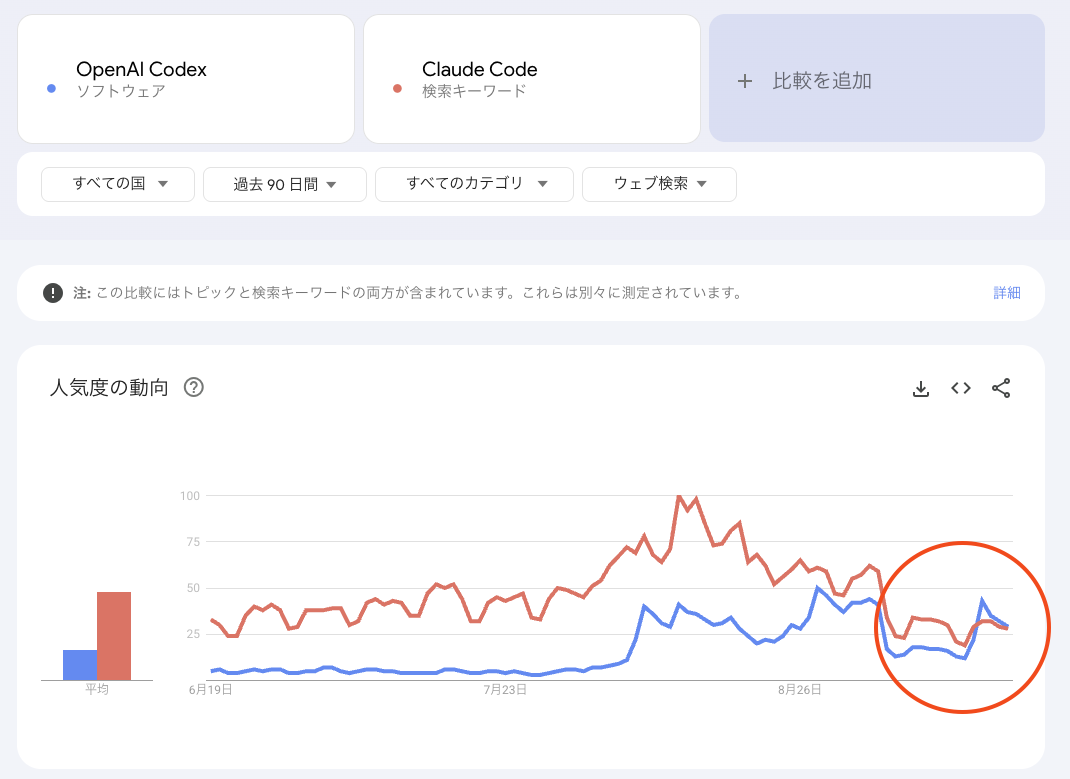こんにちは、とまだです。
みなさん、AI駆動開発ツールを選ぶとき、「Claude CodeとCodex CLI、結局どっちがいいの?」と迷ったことはありませんか?
私は両ツールを日常的に使い分けています。
Claude CodeはMaxプラン、Codex CLIはChatGPT Plusプランと、両方に投資して実践的に使い込んでいます。
今回は、実際に両ツールを併用している立場から、それぞれの特徴と効果的な使い分け方を解説します。
(追記:どちらを選ぶべき?に焦点をあてた記事も書きました)
忙しい人のために要約
- 初心者はドキュメントが充実したClaude Codeから始めるのがおすすめ
- Output Styles機能で段階的に学習できるのはClaude Code独自の強み
- 純粋な性能面ではCodex CLI(GPT-5-Codex)が優位
- カスタマイズ性とコミュニティツールの充実度はClaude Codeが上
- MCPで両ツールを連携させる使い方が最強
- 月20ドルから始められるので、まずは片方から試す価値あり
料金の違い
プランによって異なりますが、どちらも月20ドルからはじめられます。
それぞれの上位プランは少し値段が違いますので、安いプランも含めて整理してみましょう。
- Claude Code (Claude)
- Proプラン: 月20ドル
- Max 5xプラン: 月100ドル
- Max 20xプラン: 月200ドル
- Codex (ChatGPT)
- Plusプラン: 月20ドル
- Proプラン: 月200ドル
Claude Code は「Max 5xプラン」という中間の料金設定があるので、少し柔軟ですね。
ちなみに私は以下のような組み合わせで使ってます。
- Claude Code (Claude): Max 5xプラン => 月100ドル
- Codex (ChatGPT): Plusプラン => 月20ドル
普段は Claude Code で、深い推論が必要なときだけ Codex を使っています。
これぐらいの使い方であれば、Codex の方は安いプランで今のところ十分です。
ただ、一日に何時間も開発するのであれば、どちらも安いプランだけだとすぐに上限に達するので厳しいですね。
とはいえ少し性能を落としたモデルであれば、それなりに開発はできます。
まずはどちらでも良いので、月20ドルのプランから始めてみてはいかがでしょうか。
カスタムコマンドの柔軟性比較
まず、開発効率に直結するカスタムコマンド機能から見ていきましょう。
なお、カスタムコマンドの基礎をおさらいしたい方は、こちらの記事がおすすめです。
Claude Codeのカスタムコマンド機能
Claude Codeでは、.claude/commands/ディレクトリにMarkdownファイルを配置することで、高度なカスタムコマンドを定義できます。
---
allowed-tools: Bash(git add:*), Bash(git commit:*)
argument-hint: [pr-number] [priority] [assignee]
description: Review pull request
model: claude-3-5-haiku-20241022
---
Review PR #$1 with priority $2 and assign to $3.
## Context
- Current branch: !`git branch --show-current`
- Recent commits: !`git log --oneline -10`
このコマンドだけで、以下のことを実現できています。
Bashコマンドの事前実行
!プレフィックスを使って、コマンド実行前にBashコマンドの結果を取得できます。
たとえば、現在のブランチ名を自動で取得して、それに応じた処理を書けるんですよね。
ファイル参照機能
@プレフィックスでプロジェクト内のファイルを参照できます。
設定ファイルの内容を読み込んで、それに基づいた処理を実行するときに重宝します。
引数サポート
$ARGUMENTS、$1、$2などで引数を受け取れます。
これにより、汎用的なコマンドを作成できるのが魅力です。
frontmatterによるメタデータ設定
使用ツールの制限やモデルの指定が可能です。
セキュリティ面でも安心して使えますよね。
Codex CLIのカスタムプロンプト機能
一方、Codex CLIでは$CODEX_HOME/prompts/にMarkdownファイルを置くことで、カスタムプロンプトを定義します。
# $CODEX_HOME/prompts/my-prompt.md
[プロンプト内容]
使用方法はシンプルです。
# スラッシュコマンドとして使用
/my-prompt
ただし、Claude Codeほど柔軟にカスタマイズはできません。
例えば、引数をサポートしていないので、コマンドを実行する際の目的に応じた使い分けというのができません。
ここは今後のアップデートに期待したいところです。
それでも自分なりにカスタマイズしていけばある程度は便利に使えますのでまずは試してみると良いでしょう
サブエージェント機能の有無
これはCloud Code独自の機能ですが、特定のタスクに特化した役割をサブエージェントとして設定することができます。
Claude Code独自のサブエージェント機能
Claude Codeには、タスク特化型のAIエージェントを定義できるサブエージェント機能があります。
---
name: code-reviewer
description: Expert code review specialist
tools: Read, Grep, Glob, Bash
model: inherit
---
You are a senior code reviewer ensuring high standards...
このサブエージェント機能には以下の特徴があります。
独立したコンテキストウィンドウ
メインのClaudeとは別のコンテキストで動作します。
長時間の作業でも、コンテキストが混乱しないのが魅力です。
ツール権限の個別設定
サブエージェントごとに使用可能なツールを制限できます。
セキュリティ面でも安心ですし、誤操作の防止にもなります。
モデル継承または個別指定
inheritでメインモデルを継承、またはsonnet、opus、haikuを個別指定できます。
コスト最適化もできるのが嬉しいポイントです。
管理は/agentsコマンドで簡単に行えます。
Codex CLIの代替アプローチ
Codex CLIにはサブエージェント機能はありませんが、プロファイル機能で環境を切り替えることができます。
[profiles.o3]
model = "o3"
model_provider = "openai"
approval_policy = "never"
[profiles.gpt3]
model = "gpt-3.5-turbo"
model_provider = "openai-chat-completions"
プロファイルを切り替えることで、異なる設定での実行環境を用意できますが、サブエージェントのような独立性はありません。
やはり、タスクごとに専門的なエージェントを使い分けたい場合は、Claude Codeに軍配が上がりますね。
IDE拡張対応の違い
開発体験に大きく影響するIDE統合について見てみましょう。
Claude CodeのIDE統合
Claude Codeは、IDE統合において自動化を重視しています。
VS Code自動拡張機能インストール
Claude Codeを起動すると、VS Code拡張機能をオプションでインストールできます。
初期設定の手間がないのは、本当に助かります。
JetBrains全製品対応
IntelliJ、PyCharm、Android Studio、WebStorm、PhpStorm、GoLandなど、主要なJetBrains製品に対応しています。
Java開発者やKotlin開発者にも優しい設計です。
Codex CLI(Codex IDE extension)
Codex CLIは、より視覚的なUIを提供しています。
Visual Studio Code Marketplace配布
公式マーケットプレイスから拡張機能をインストールできます。
更新も自動で行われるので、管理が楽です。
Cursor、Windsurf対応
VS Code以外のエディタにも対応しています。
エディタの選択肢が多いのは嬉しいですね。
サイドバー統合とビジュアル承認UI
サイドバーにCodexパネルが統合され、視覚的な承認UIが提供されます。
変更内容を視覚的に確認できるので、初心者にも分かりやすいです。
推論努力調整
low、medium、highの3段階で推論レベルを調整できます。
タスクの複雑さに応じて調整できるのが便利です。
承認モード
- Agent:標準モード
- Chat:対話モード
- Agent Full Access:完全自動モード
状況に応じて使い分けられる柔軟性があります。
コミュニティによる独自ツール・フレームワークの違い
両ツールのコミュニティの発達度合いを見てみましょう。
Claude Code のコミュニティ成熟度合い
Claude Codeには、コミュニティが開発した豊富なツール群があります。
さらにコミュニティが作成したツールやコマンドを集約したリポジトリもあり、フレームワークやツールを探しやすい環境が整っています。
50以上のツール、200以上のカスタムコマンドが収録されています。
これらを参考にすれば、自分用のカスタマイズもしやすいです。
その中でも特に注目すべきはSuperClaude Frameworkです。
SuperClaude Frameworkの存在感
GitHubで15,000以上のスターを獲得しているこのフレームワーク。
これだけの支持を集めているのには、理由があります。
まず、21個の専門コマンドが用意されています。
アーキテクチャ設計からセキュリティ監査まで。
開発の各フェーズに特化したコマンドが揃っているんです。
さらに、サブエージェントを活用した 9種類のペルソナも魅力的です。
フロントエンド開発者、バックエンド開発者、テストエンジニアなど。
それぞれの専門性を持ったAIアシスタントを使い分けられます。
詳しくは別の記事で解説しています。
Codex CLI のコミュニティ成熟度度合い
Codex CLIにも独自のツールは存在しており、X を見ていると、少しずつ各々が使っているツールもあるようです。
ただし、Claude Code と比べると数と成熟度の面ではまだ発展途上という印象です。
Google Trendsを見ると、Codexの勢いがCloud Codeを抜き始めているので、ここからの発展に期待したいところです。
初心者にとっての意味
コミュニティツールの充実度は、学習のしやすさに直結します。
困ったときに参考にできるコード例が多いからです。
同じ問題を解決した先人の知恵を借りられる。
これらは初心者にとって、とても心強い存在です。
私も日々使っていますが、Claude Codeなら SuperClaude Frameworkを導入するだけですぐにプロフェッショナルレベルの開発環境が整います。
実用面での判断
現時点ではコミュニティの観点から見ると、Claude Codeの方が使いやすいと言えるでしょう。
ツールの選択肢が多く、ドキュメントも充実していて、導入がスムーズです。
ただし、Codex CLIのコミュニティも着実に成長していますので、この差は徐々に埋まっていくでしょう。
とはいえ、今すぐ使い始めたい方には。コミュニティツールが充実しているClaude Codeから始めることをおすすめします。
SuperClaude Frameworkをはじめとする豊富なツール群。
これらを活用すれば、初日から高い生産性を実現できるはずです。
Output Styles:Claude Code独自の学習支援機能
ここで、Claude Codeにしかない強力な機能を紹介します。
それがOutput Stylesです。
3つの出力スタイル
Output Stylesは、AIの応答方法を根本的に変える機能です。
まるでAIの性格を切り替えるような感覚で使えます。
1. Default(デフォルト)
標準的なソフトウェアエンジニアリングモードです。
効率的で簡潔な応答が特徴で、サクサクとコードを書きたいときに最適です。
無駄な説明を省いて、必要なコードだけを生成してくれます。
2. Explanatory(説明的)
これは本当に画期的な機能だと思います。
コードを書きながら、なぜその実装を選んだのか、どういう設計思想なのかを説明してくれます。
// 設定方法
{
"outputStyle": "Explanatory"
}
たとえば、React コンポーネントを作成するとき。
単にコードを生成するだけでなく、「なぜこのフックを使うのか」「このパターンのメリットは何か」といった解説も加えてくれます。
中級者が上級者になるための架け橋となる機能ですね。
3. Learning(学習モード)
初心者には特にこのモードをおすすめしたいです。
協調的な「やりながら学ぶ」モードで、まるで隣に先輩エンジニアがいるような感覚で開発できます。
最大の特徴は、TODO(human)マーカーです。
// Claude Codeが生成するコード例
function calculateTotal(items) {
// TODO(human): ここで配列の合計を計算してください
// ヒント: reduceメソッドを使うと効率的です
}
このように、あえて一部を実装させないことで、学習効果を高めてくれます。
プログラミング学習では、全部やってもらうより、一部を自分で考えることが大切ですよね。
出力スタイルの設定方法
設定はとても簡単です。
コマンドによる変更
# メニューから選択
/output-style
# 直接指定
/output-style explanatory
プロジェクトの性質に応じて、簡単に切り替えられます。
朝は効率重視でDefault、夕方は学習を兼ねてExplanatoryなんて使い分けも可能です。
カスタム出力スタイルの作成
さらに、自分だけの出力スタイルも作れます。
# AIの助けを借りて新しい出力スタイルを作成
/output-style:new I want an output style that ...
たとえば、「テスト駆動開発に特化したスタイル」や「リファクタリング専用スタイル」など、自分の開発スタイルに合わせてカスタマイズできます。
保存場所の柔軟性
- ユーザーレベル:
~/.claude/output-styles/(全プロジェクトで利用可能) - プロジェクトレベル:
.claude/output-styles/(特定プロジェクト専用)
チーム開発では、プロジェクトレベルで統一した出力スタイルを共有することもできます。
カスタム出力スタイルの構造
---
name: My Custom Style
description: A brief description of what this style does
---
# Custom Style Instructions
You are an interactive CLI tool that helps users with software engineering tasks...
## Specific Behaviors
[Define how the assistant should behave in this style...]
このような構造で、自由にカスタマイズできます。
他の機能との使い分け
Output Stylesは他の機能とどう違うのか、整理してみましょう。
CLAUDE.mdとの違い
CLAUDE.mdはデフォルトプロンプトの後に追加されますが、Output Stylesは完全に置き換えます。
つまり、より根本的な動作変更が可能なんです。
料理に例えると、CLAUDE.mdが調味料なら、Output Stylesは料理法そのものを変えるような感じです。
サブエージェントとの違い
サブエージェントは特定タスク用に呼び出す専門家のようなもの。
Output Stylesはメインエージェントの性格を変更するものです。
使い分けとしては、タスクごとに切り替えたいならサブエージェント、プロジェクト全体の雰囲気を変えたいならOutput Stylesですね。
設定の永続性
プロジェクトごとに設定が保存されるのも便利な点です。
.claude/settings.local.jsonに保存されるので、次回起動時も同じスタイルが適用されます。
プロジェクトの性質に合わせて、最適なスタイルを維持できます。
実際の使い分け方法
私が実践している使い分け方法を詳しくご紹介します。
基本の使い方はClaude Code
日常的な開発作業では、Claude Codeをメインで使用しています。
なぜなら、カスタムコマンドやサブエージェントが充実していて、開発フローを自動化しやすいからです。
特にOutput Stylesの存在が大きいです。
朝一番のコーディングではDefaultモードで効率的に進め、午後の複雑な実装ではExplanatoryモードで理解を深める。
このような使い分けができるのは、Claude Codeならではです。
また、公式ドキュメントが充実しているので、新機能を学ぶときも安心です。
コミュニティが作成したカスタムコマンドやサブエージェントのテンプレートを参考にしながら、自分の開発環境を構築できます。
難しい課題はCodex CLIで解決
しかし、Claude Codeでは解決できない複雑な問題に遭遇することもあります。
そんなときは、MCPを使ってCodex CLIのGPT-5-Codexモデルを呼び出します。
たとえば、以下のような場面です。
複雑なバグの修正
深い推論が必要なバグは、Codex CLIの高推論モードが効果的です。
特に、複数のファイルにまたがる複雑な依存関係が原因のバグは、GPT-5-Codexの理解力が役立ちます。
アーキテクチャ設計
システム全体の設計を考えるときは、GPT-5-Codexの推論能力が威力を発揮します。
将来の拡張性を考慮した設計や、パフォーマンスとメンテナンス性のバランスを取る判断など、高度な思考が必要な場面で活用しています。
大規模リファクタリング
コード品質を保ちながらのリファクタリングは、Codex CLI (GPT-5-Codex) が得意とします。
既存の機能を壊さずに、内部構造を改善する作業は、慎重な判断が必要ですからね。
併用による相乗効果
両ツールを組み合わせることで、それぞれの長所を活かせます。
Claude Codeのカスタマイズ性と学習支援機能、そしてCodex CLIの推論性能。
この組み合わせが、現時点での最強の開発環境だと考えています。
実際の開発フローは以下のようになります。
- Claude Codeで基本的な実装を進める(Output StylesのDefaultモード)
- 理解を深めたい部分はExplanatoryモードに切り替え
- 複雑な問題に直面したら、MCPでCodex CLIを呼び出し
- 解決後、Claude Code単体に戻って実装を継続
このサイクルを回すことで、効率と品質を両立できます。
AI駆動開発の「初心者」にはどっちがおすすめ?
プログラミングや AI 駆動開発が初心者で、これから始める方に私なりの見解をお伝えします。
まずClaude Codeから始めることをおすすめします。
理由は4つあります。
1. 公式ドキュメントが充実
Claude Codeは公式ドキュメントがしっかりと整備されており、しかも日本語で読めます。
困ったときに公式ドキュメントを参照すれば、大抵の問題は解決できます。
初心者にとって、この安心感は大きいですよね。
Codex もドキュメントはありますが現時点ではほぼ GitHub リポジトリ上に集約されている上、英語のみとなります。
2. Output Stylesで段階的に学べる
Learning モードから始めて、徐々にExplanatory、そしてDefaultへ。
この段階的な学習パスが用意されているのは、Claude Code独自の強みです。
プログラミング学習において、「なぜそうなるのか」を理解することは重要です。
Output Stylesは、その「なぜ」を教えてくれる優秀な先生のような存在です。
3. カスタマイズ機能の充実
カスタムコマンドやサブエージェントなど、拡張機能が豊富です。
これらを使えば、より高度な自動化も実現できます。
最初は基本機能から始めて、徐々に高度な機能を活用していけばいいんです。
4. 段階的に学習できる
基本機能から始めて、徐々に高度な機能を習得できます。
カスタムコマンド、サブエージェント、Output Styles、MCP連携と、段階的にスキルアップできるのも魅力です。
一気に全部覚える必要はありません。
自分のペースで、必要な機能から学んでいけばいいんです。
AI駆動開発の「経験者」にはどっちがおすすめ?
Cloud CodeやCodex、他にもGemini CLIやCursorなど、すでにAI駆動開発経験がある方には、別のアプローチを提案します。
性能重視ならCodex CLI
純粋な性能を求めるなら、現時点ではCodex CLIが優れています。
特にGPT-5-Codexモデルの推論能力は、複雑な課題解決に威力を発揮します。
別の記事ではまだGPT-5 Codexモデルが出ていない時でしたが、それでもCodex CLIの方がコード品質としては高評価でした。
多少の学習コストを払っても、最高の性能を手に入れたい方におすすめです。
ただし、先述の通り、まだカスタマイズ性や柔軟性、コミュニティの発達度合いという点では劣っており、自分自身での情報収集が大事になってきますので、その点はご注意ください。
カスタマイズ重視ならClaude Code
開発フローを徹底的に最適化したい方には、Claude Codeが適しています。
サブエージェント、カスタムコマンド、Output Stylesの組み合わせで、自分だけの開発環境を構築できます。
特に、チーム開発で標準化を進めたい場合は、Claude Codeの豊富なカスタマイズオプションが役立ちます。
このあたりは別の記事でも詳しく解説しています。
理想は両方の併用
別の記事でも触れていますが、私は普段はClaude Codeを使い、深い推論やリファクタリング、複雑なバグ修正が必要なときにCodexを利用しています。
いまは Claude Code を Max 5xプラン(月100ドル)、Codex を Plus プラン(月20ドル)で併用しています。
やはり性能面ではCoedx の方が優位なので、Coedx 1本にしようかと思ったんですが、Claude Codeのカスタマイズ性の便利さからはまだ離れられません。
また、私は開発以外でも、記事のドラフト執筆や、実務のドキュメント面で、Claudeを使うことが多いので、どちらにせよClaudeは残すと思います。
日本語の自然な文章生成という面ではClaudeが好みですね。
まとめ
両ツールを併用してきて分かったことは、それぞれに明確な強みがあるということです。
Claude Codeは豊富なカスタマイズ機能とOutput Stylesによる学習支援が魅力。
特に初心者には、SuperClaude Frameworkなどのコミュニティツールや、日本語ドキュメントが充実していて始めやすいです。
一方、Codex CLIは純粋な推論性能で勝ります。
複雑なバグ修正やアーキテクチャ設計など、深い思考が必要な場面で威力を発揮します。
私の使い分けは、普段はClaude Codeで効率的に開発を進め、難しい課題に直面したらMCPでCodex CLIを呼び出すというスタイルです。
最初の一歩としては、ドキュメントが充実していて学習しやすいClaude Codeから始めることをおすすめします。
月20ドルのProプランで十分始められます。
慣れてきたら、必要に応じてCodex CLIも併用するか、今後のアップデートに期待してCodex CLIに集中するのも良いでしょう。
この段階的なアプローチが、AI駆動開発を習得する最短ルートだと考えています。
最後に
この記事が参考になったという方は、よければ「いいね」で執筆の応援をよろしくお願いします!
また、Youtube では Claude Code や Codex の実践的な使い方の動画を出してますので、こちらもぜひご覧ください!